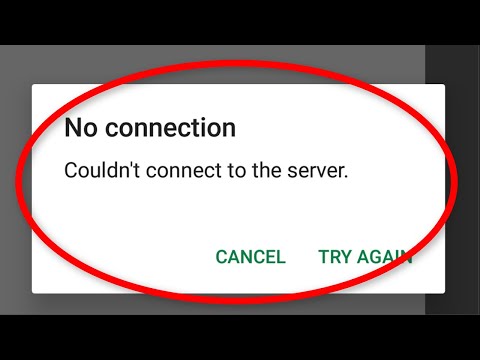
תוֹכֶן
- הסיבות לשגיאה "לא ניתן היה לפתוח חיבור לשרת"
- האם השגיאה "לא ניתן היה לפתוח חיבור לשרת" ניתנת לתיקון?
- מה אתה צריך לעשות כדי לתקן את "לא ניתן היה לפתוח חיבור לשרת"
- נקה את הגדרות הרשת
- "האם לא ניתן היה לפתוח חיבור לשרת" עדיין לא תוקן? קבל עזרה ממפעיל הרשת שלך
- קבל עזרה מאיתנו
תיקון לא הצליח לפתוח חיבור לשגיאת שרת הוא בדרך כלל פשוט. ברוב המקרים הנושא נעלם מעצמו. אם אתה נתקל בבעיה זו ב- Galaxy Note10 שלך, מאמר זה אמור לעזור.
הסיבות לשגיאה "לא ניתן היה לפתוח חיבור לשרת"
יכולות להיות מספר סיבות אפשריות לכך ש- Galaxy Note10 שלך לא יוכל לפתוח חיבור לשרת. חלק מהגורמים כוללים את הדברים הבאים:
- אות חלש או לסירוגין
- תקלה בצד הרשת
- הפסקת רשת
- באג מטמון קל
- הגדרות רשת לא טובות
- סים פגום
- אפליקציית צד שלישי גרועה
- באג תוכנה
האם השגיאה "לא ניתן היה לפתוח חיבור לשרת" ניתנת לתיקון?
בעיה זו בדרך כלל מצביעה על כך שהתקן נייד מתקשה ליצור קישור לשרת מרוחק במערכת מפעיל הרשת שלך. ככאלה, הפתרונות שתוכלו לנסות משתנים מאוד מכיוון שאין סיבה ספציפית שנוכל להבין. באופן כללי, אתה מבצע את רוב פתרונות הבעיות במכשיר שלך. אם כל ההצעות שאנו מספקים כאן לא יעזרו, פירוש הדבר שבעיית החיבור שיש לך מגיעה ממקום אחר, ככל הנראה בעיה ברשת שלך. עם זאת, הבעיה בדרך כלל ניתנת לתיקון ברמת המשתמש. אנו מקווים שנוכל להעביר אותך לאורך השלבים עם הפתרונות המוצעים שלנו.
מה אתה צריך לעשות כדי לתקן את "לא ניתן היה לפתוח חיבור לשרת"
להלן שלבי פתרון הבעיות והפתרונות הפוטנציאליים שתוכל לעשות כדי לתקן שגיאה זו
בדוק אם קיימים פתרונות מקוונים
כמה בעיות חיבור רשת ספציפיות לספק. במחקר שלנו, שמנו לב שלא ניתן לפתוח חיבור לנושא שרת בדרך כלל חווה משתמשי סמסונג גלקסי מ- AT&T. נסה לחפש בגוגל את השגיאה או ההודעה הספציפיים שאתה מקבל כדי לראות אם משתמשים אחרים חולקים את אותה חוויה. אם אתה שייך לאותה רשת, הבעיה היא ככל הנראה בעיה שמגיעה מהספק שלך. הקפד להתקין כל עדכון ספק זמין וצור קשר עם צוות התמיכה הטכנית של הרשת שלך אם הבעיה נמשכת.
בדוק אם קיימת אפשרות אחרת של שירותי רשת
האם שירותי הרשת האחרים שלך כמו הודעות טקסט, שיחות קוליות או נתונים ניידים מושפעים כאשר השגיאה מתרחשת? אם כן, הפסק מכל מה שאתה עושה וקבל תמיכה מהספק שלך מיד.
הפעל מחדש את המכשיר
אם נראה כי הבעיה אינה קשורה לרשת, השלב הראשון לפתרון בעיות שתרצה לעשות עם ה- Galaxy Note10 שלך הוא לאתחל אותו מחדש. כמה בעיות חיבור קלות ומשונות מתנערות בדרך זו. זה פשוט לביצוע ולא דורש הרבה מאמץ. נסה להפעיל אותו מחדש בדרך כלל בדרך כלל על ידי לחיצה על כפתור ההפעלה כדי לגשת לתפריט האתחול. לאחר מכן בחר באפשרות הפעל מחדש ובדוק אם זה עובד.
דרך נוספת להפעיל מחדש את המכשיר היא על ידי לחיצה ממושכת על לחצן הפחתת עוצמת הקול ועל מקש ההפעלה בו זמנית למשך 10 שניות או עד שמסך המכשיר נדלק. זה מדמה את ההשפעה של ניתוק הסוללה מהמכשיר. אם זה עובד, הדבר עשוי לפתוח את נעילת המכשיר.
אם ביצוע ההפעלה מחדש הרגילה לא יעזור, נסה זאת:
- לחץ והחזק תחילה את לחצן הגברת עוצמת הקול ואל תשחרר אותו.
- תוך כדי לחיצה עליו, לחץ והחזק את מקש ההפעלה.
- החזק את שני המקשים לחוץ למשך 10 שניות או יותר.
הליך ההפעלה השני מנסה לדמות את ההשפעות של הסרת מארז הסוללה. במכשירים ישנים, ניתוק הסוללה הוא לרוב דרך יעילה לתקן מכשירים שאינם מגיבים. אם בכל זאת שום דבר לא השתנה, המשך להצעות הבאות.
אתחול מחדש של המכשיר באופן קבוע לפחות פעם בשבוע יכול להועיל. אם אתה נוטה לשכוח דברים, אנו ממליצים שתגדיר את הטלפון שלך לאתחול לבד. אתה יכול לתזמן את ביצוע המשימה על ידי ביצוע השלבים הבאים:
- פתח את אפליקציית ההגדרות.
- הקש על טיפול במכשירים.
- הקש על שלוש הנקודות בחלק העליון.
- בחר הפעלה מחדש אוטומטית.
בדוק את חוזק האות
אם שום דבר לא משתנה לאחר אתחול מחדש, השלב הבא מבחינתך הוא להבטיח שהבעיה לא נגרמת על ידי אות גרוע או חלש. זהו פתרון בעיות חשוב במיוחד אם אתה נוסע, אתה חדש במקום או בתוך מבנה. ה- Galaxy Note10 שלך פשוט מתקשה לנסות להתחבר לספק שלך בשלב זה. אם פסי האות חלשים או ממשיכים להיעלם, כל שעליך לעשות הוא לחכות עד שתחזור למיקום טוב. אם אתה בתנועה, פשוט המתן עד שתגיע ליעד וראה אם המצב משתפר. בשלב זה, אין מכשיר בכלל ולכן אין שום דבר שאתה יכול לעשות.
נקה את הגדרות הרשת
אם עוצמת האות עקבית אך הבעיה עדיין מופיעה, הגיע הזמן לאפס את תצורת הרשת של ה- Note10 שלך. לשם כך, תרצה לנקות את הגדרות הרשת בשלבים הבאים:
- במסך הבית, הקש על סמל היישומים.
- פתח את אפליקציית ההגדרות.
- הקש על ניהול כללי.
- הקש על אפס.
- הקש על אפס הגדרות רשת.
- הקש על אפס הגדרות כדי לאשר.
בדוק את ה- SIM
לחלק מבעיות החיבור שאנשים רבים נתקלים בהם יש קשר לכרטיס SIM פגום. נסה לוודא שאתה בודק אם כרטיס ה- SIM עובד בסדר על ידי הסרתו והכנסתו מחדש. הקפד לכבות את הטלפון בזמן שאתה פותר אותו. בזמן שאתה בעניין, הקפד לנגב את מגעי הנחושת של הכרטיס במטלית נקייה ורכה. במידת הצורך, החלף את כרטיס ה- SIM הישן בכרטיס חדש. רוב הספקים יאפשרו לך לבצע את ההחלפה בחינם בחנות שלהם.
אפס את העדפות האפליקציה
ייתכן שאפליקציות ושירותים מסוימים לא יפעלו כראוי אם אפליקציית מערכת ברירת מחדל מושבתת. זה יכול לקרות מעת לעת לאחר עדכון מערכת, או אם אפליקציה משנה את הגדרת המערכת מבלי שהמשתמש ידע. כדי להבטיח שכל אפליקציות ברירת המחדל מוגדרות לעבוד כרגיל:
- פתח את אפליקציית ההגדרות.
- הקש על אפליקציות.
- הקש על הגדרות נוספות בפינה השמאלית העליונה (סמל שלוש נקודות).
- בחר איפוס העדפות אפליקציה.
- הפעל מחדש את ה- Galaxy Note10 ובדוק אם קיימת בעיה.
רענן מטמון המערכת
במקרים נדירים מסוימים, אנדרואיד עלולה להיתקל בכל מיני בעיות בעקבות עדכון גדול. ברוב המקרים זוהי אינדיקציה לכך שמטמון המערכת עלול להיות פגום. למרבה המזל, קל לתקן את הבעיה. מה שאתה יכול לעשות במקרה זה הוא לנקות את מטמון המערכת. אם הבעיה שלך התרחשה לאחר עדכון מערכת, בצע את השלבים הבאים כדי לרענן את מטמון המערכת:
- כבה את המכשיר.
- לחץ והחזק את מקש הגברת עוצמת הקול ואת מקש Bixby / Power.
- כאשר הלוגו הירוק של Android מופיע, שחרר את שני המקשים ('התקנת עדכון מערכת' יופיע במשך כ30 - 60 שניות לפני שתציג את אפשרויות תפריט שחזור מערכת Android).
- תפריט מסך השחזור יופיע כעת. כאשר אתה רואה זאת, שחרר את הכפתורים.
- השתמש בלחצן הפחתת עוצמת הקול עד שתדגיש את 'מחיקת מחיצת מטמון'.
- לחץ על לחצן ההפעלה כדי לבחור 'מחק את מחיצת המטמון'.
- השתמש בהורדת עוצמת הקול כדי לסמן כן.
- לחץ על לחצן ההפעלה כדי לאשר את הפעולה לניקוי המטמון.
- המתן לרגע כשהמערכת תנגב את המטמון.
- לחץ שוב על לחצן ההפעלה כדי להפעיל מחדש את המכשיר. זה יחזיר את המכשיר לממשק הרגיל.
- זהו זה!
הפעל מחדש במצב בטוח
אם נראה ש- Galaxy Note10 שלך עדיין לא יכול לפתוח חיבור לשרת בשלב זה, הצעד הבא שלך הוא לבדוק אם זה נגרם על ידי אפליקציית צד שלישי גרועה. זה נעשה על ידי הפעלה מחדש של המכשיר למצב בטוח. בעוד ש- Note10 שלך פועל במצב בטוח, לא ניתן להפעיל אפליקציות של צד שלישי (הן יאפויות). לכן, אם אנדרואיד שלך יכול לפתוח חיבור לשרת, או אם הבעיה נעלמת במצב בטוח, המשמעות היא שיש לך בעיה גרועה באפליקציית צד שלישי.
כדי להפעיל את ה- Galaxy Note10 למצב בטוח:
- לחץ והחזק את לחצן ההפעלה עד שיופיע חלון כיבוי ואז שחרר.
- גע נגיעה ממושכת בכיבוי עד להופעת ההודעה במצב בטוח ואז שחרר.
- כדי לאשר, הקש על מצב בטוח.
- התהליך עשוי להימשך עד 30 שניות.
- עם אתחול מחדש, "מצב בטוח" מופיע בפינה השמאלית התחתונה של מסך הבית.
- בדוק אם הבעיה.
אם אתה חושב שאחת האפליקציות היא הגורם לבעיה, עליך לנסות לזהות אותה. אם אין לך מושג איזה מהם, תוכל להשתמש בתהליך החיסול בשלבים הבאים:
- אתחול למצב בטוח.
- בדוק אם הבעיה.
- לאחר שתאשר כי אשם של צד שלישי אשם, תוכל להתחיל להסיר התקנה של אפליקציות בנפרד. אנו מציעים שתתחיל באילו האחרונים שהוספת.
- לאחר הסרת ההתקנה של אפליקציה, הפעל מחדש את הטלפון למצב רגיל ובדוק אם הבעיה.
- אם ה- Galaxy Note10 שלך עדיין בעייתי, חזור על שלבים 1-4.
החזר תוכנה לברירות מחדל
זה קצת קיצוני לבעיות מסוג זה, שעלול להיות בסופו של דבר נושא רשת, אך איפוס להגדרות היצרן לא יכול להיות רעיון רע אם אתה נתקל בבעיות אחרות מלבד זו שעליה אנו מדברים. אנו לא נמליץ על איפוס להגדרות היצרן אם הבעיה היחידה שיש לך היא הבעיה הספציפית הזו בלבד, אז אל תהסס לדלג על זה אם תרצה. עם זאת, אם אתה סובל גם מבעיות אחרות שאינן קשורות כמו ביצועים איטיים, וירוסים, תוכנות זדוניות או כל מטרד אחר שלא נראה שאתה מתנער ממנו, המשך באיפוס המפעל. כדי לראות אם איפוס להגדרות היצרן יעיל, בצע את השלבים הבאים.
שיטה 1: כיצד לאפס קשה על Samsung Galaxy Note10 דרך תפריט ההגדרות
זו הדרך הקלה ביותר למחוק את ה- Galaxy Note10 שלך. כל שעליך לעשות הוא לעבור לתפריט ההגדרות ולבצע את השלבים הבאים. אנו ממליצים על שיטה זו אם אין לך בעיה לעבור תחת הגדרות.
- צור גיבוי של הנתונים האישיים שלך והסר את חשבון Google שלך.
- פתח את אפליקציית ההגדרות.
- גלול אל הקש על ניהול כללי.
- הקש על אפס.
- בחר באיפוס נתוני המפעל מהאפשרויות הנתונות.
- קרא את המידע ואז הקש על אפס כדי להמשיך.
- הקש על מחק הכל כדי לאשר פעולה.
שיטה 2: כיצד לאפס קשה על Samsung Galaxy Note10 באמצעות לחצני חומרה
אם המקרה שלך הוא שהטלפון אינו אתחול, או שהוא מתחיל אך תפריט ההגדרות אינו נגיש, שיטה זו יכולה להיות מועילה. ראשית, עליך לאתחל את המכשיר למצב שחזור. לאחר שתיגש בהצלחה לשחזור, זה הזמן שתתחיל בהליך נכון של איפוס אב. יתכן שיידרשו לך כמה ניסיונות לפני שתוכל לגשת לשחזור, אז היה סבלני ופשוט נסה שוב.
- במידת האפשר, צור גיבוי של הנתונים האישיים שלך מבעוד מועד. אם הבעיה שלך מונעת ממך לעשות זאת, פשוט דלג על שלב זה.
- כמו כן, ברצונך לוודא שתסיר את חשבון Google שלך. אם הבעיה שלך מונעת ממך לעשות זאת, פשוט דלג על שלב זה.
- כבה את המכשיר. זה חשוב. אם אינך יכול לכבות אותו, לעולם לא תוכל לבצע אתחול למצב שחזור. אם אינך מצליח לכבות את המכשיר באופן קבוע באמצעות לחצן ההפעלה, המתן עד שהסוללה של הטלפון מתרוקנת. לאחר מכן, הטען את הטלפון למשך 30 דקות לפני האתחול למצב שחזור.
- לחץ והחזק את מקש הגברת עוצמת הקול ואת מקש Bixby / Power.
- כאשר הלוגו הירוק של Android מופיע, שחרר את שני המקשים ('התקנת עדכון מערכת' יופיע במשך כ30 - 60 שניות לפני שתציג את אפשרויות תפריט שחזור מערכת Android).
- תפריט מסך השחזור יופיע כעת. כאשר אתה רואה זאת, שחרר את הכפתורים.
- השתמש בלחצן הפחתת עוצמת הקול עד שתדגיש את 'מחק נתונים / איפוס להגדרות היצרן'.
- לחץ על לחצן ההפעלה כדי לבחור 'מחק נתונים / איפוס להגדרות היצרן'.
- השתמש בהורדת עוצמת הקול כדי לסמן כן.
- לחץ על לחצן ההפעלה כדי לאשר את הפעולה לניקוי נתוני הטלפון שלך.
"האם לא ניתן היה לפתוח חיבור לשרת" עדיין לא תוקן? קבל עזרה ממפעיל הרשת שלך
אם אף אחת מההצעות שלעיל לא מאפשרת ל- Note10 שלך להתחבר לשרת בכלל, עליך לשקול לדבר עם הספק שלך כדי לראות אם יש להם פיתרון עבורך. במקרים רבים נושאים מסוג זה בדרך כלל נעלמים מעצמם, או לאחר עדכון.וודא שאתה מתקין עדכונים שעשויים להיות זמינים מכיוון שעלולים לכלול תיקון לבעיה מסוימת זו.
הצעות קריאה
- כיצד לתקן שיחת וידאו של Galaxy Note10 לא עובדת
- כיצד להשתמש בשיקוף מסך Samsung Note10 Plus
- הערה 10 PowerShare לא עובד | צעדים פשוטים לתיקון
קבל עזרה מאיתנו
נתקל בבעיות בטלפון שלך? אל תהסס לפנות אלינו באמצעות טופס זה. ננסה לעזור. אנו יוצרים גם סרטונים למי שרוצה לעקוב אחר ההוראות החזותיות. בקר בדף Youtube שלנו לפתרון בעיות.


